BIOS(基本输入/输出系统)是计算机启动时运行的固件程序,负责初始化硬件和加载操作系统,了解如何设置BIOS对于优化计算机性能和管理硬件配置至关重要,以下介绍BIOS设置的详细步骤:
1、进入BIOS界面
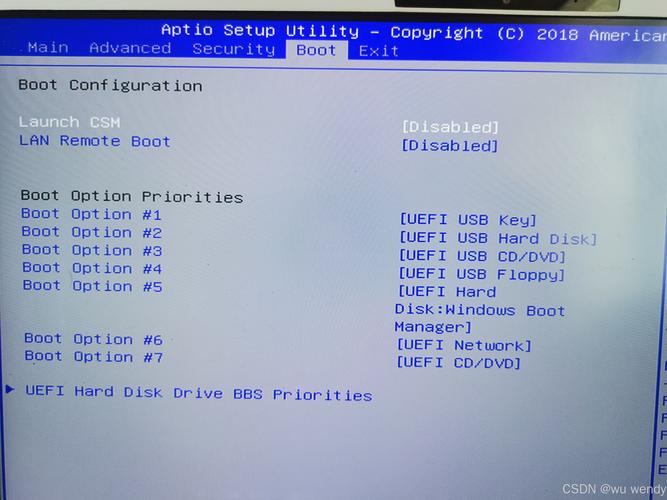
开机按键:在计算机开机过程中,按下特定的按键(如Delete、F2、F10、F12或Esc)即可进入BIOS设置界面,具体按键取决于计算机品牌和型号,请查阅计算机制造商的官方文档或相关教程。
操作系统界面:某些操作系统提供了直接进入BIOS设置的选项,在Windows系统中,可以通过“设置”>“更新和安全”>“恢复”>“高级启动”>“UEFI Firmware Settings”来进入BIOS设置界面。
2、BIOS设置界面简介
主要选项卡:BIOS设置界面通常包含多个选项卡,如“Main”(主要设置)、“Advanced”(高级设置)、“Security”(安全设置)、“Boot”(启动设置)和“Exit”(退出设置)。
主要设置:在“Main”选项卡中,可以设置计算机的日期和时间、语言等基本信息。
3、主要设置中文详解
日期和时间:点击“Time/Date”,使用上下箭头键选择您希望设置的时间和日期。
语言:点击“Language”,选择您希望使用的BIOS界面语言。
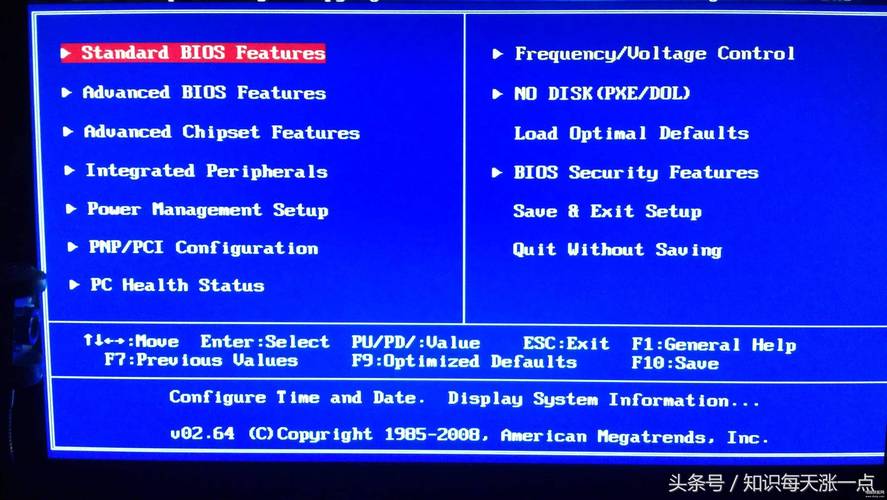
4、高级设置中文详解
CPU设置:在“Advanced”选项卡中的“CPU Configuration”子选项中,可以设置CPU的时钟频率和电压,过高的时钟频率和电压可能导致计算机不稳定或损坏。
内存设置:在“Advanced”选项卡中的“Memory”子选项中,可以查看和管理计算机的内存信息,如果需要调整内存参数,请使用箭头键进行选择和调整。
5、安全设置中文详解
开机密码:在“Security”选项卡中,可以设置开机密码以保护计算机的安全。
网络密码:在“Security”选项卡中,还可以设置网络密码以保护计算机的网络连接。
安全启动设置:在“Security”选项卡中,可以选择是否启用Secure Boot模式,在“Secure Boot”设置中,可以选择“Enabled”(启用)或“Disabled”(禁用)。
6、启动设置中文详解
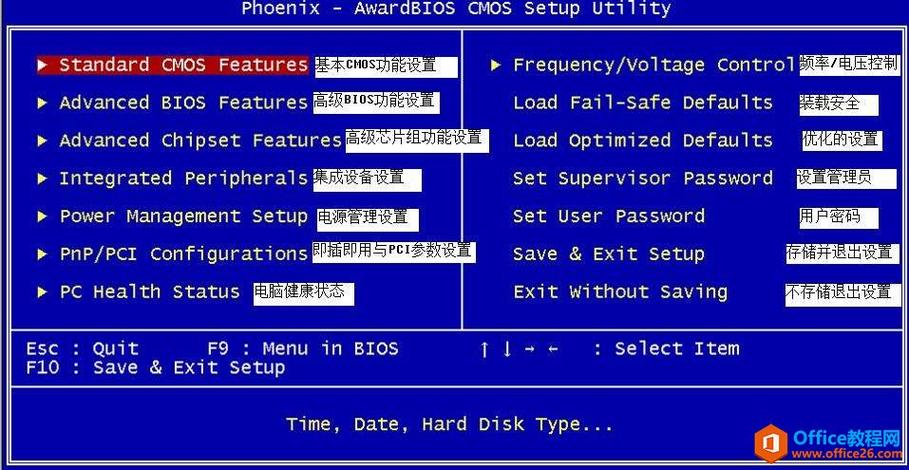
启动顺序:在“Boot”选项卡中,可以调整计算机启动设备的顺序,将硬盘(HDD)移动到列表的顶部以确保系统从硬盘启动。
启动设备管理:在“Boot”选项卡中,可以查看和管理计算机的启动设备信息。
7、退出设置中文详解
保存并退出:在“Exit”选项卡中,选择“Save Changes and Exit”以保存所做的更改并退出BIOS设置,计算机将重启并应用您在BIOS中所做的更改。
不保存退出:在“Exit”选项卡中,选择“Exit Discarding Changes”以不保存更改并退出BIOS设置。
重置默认设置:在“Exit”选项卡中,选择“Load Setup Defaults”以重置BIOS设置为默认值。
通过以上步骤,用户可以更好地理解和使用BIOS设置来优化计算机的性能和稳定性,在进行任何更改之前,请确保已备份重要数据,并谨慎操作以避免不必要的损失。









评论列表 (1)
BIOS设置是电脑硬件基础配置的关键,正确操作可优化系统性能与兼容性。
2025年07月13日 10:32